如何学会使用origin的画图模板
来源:网络收集 点击: 时间:2024-04-30首先要下个origin的软件,软件下载渠道有很多可以在网上搜索破解版 也可以找老师 师兄师姐要 这里就不给下载方法了。首先打开origin软件
 2/8
2/8导入所画图的数据文件 数据文件一般为‘TXT’或 CSV格式,导入文件的方式有两种 一种是选择 文件 选择 导入 选择需要导入的文件类型 另一种是快捷键的方式 如下图 两个表格重叠的图标 表示可以同时导入多个文件
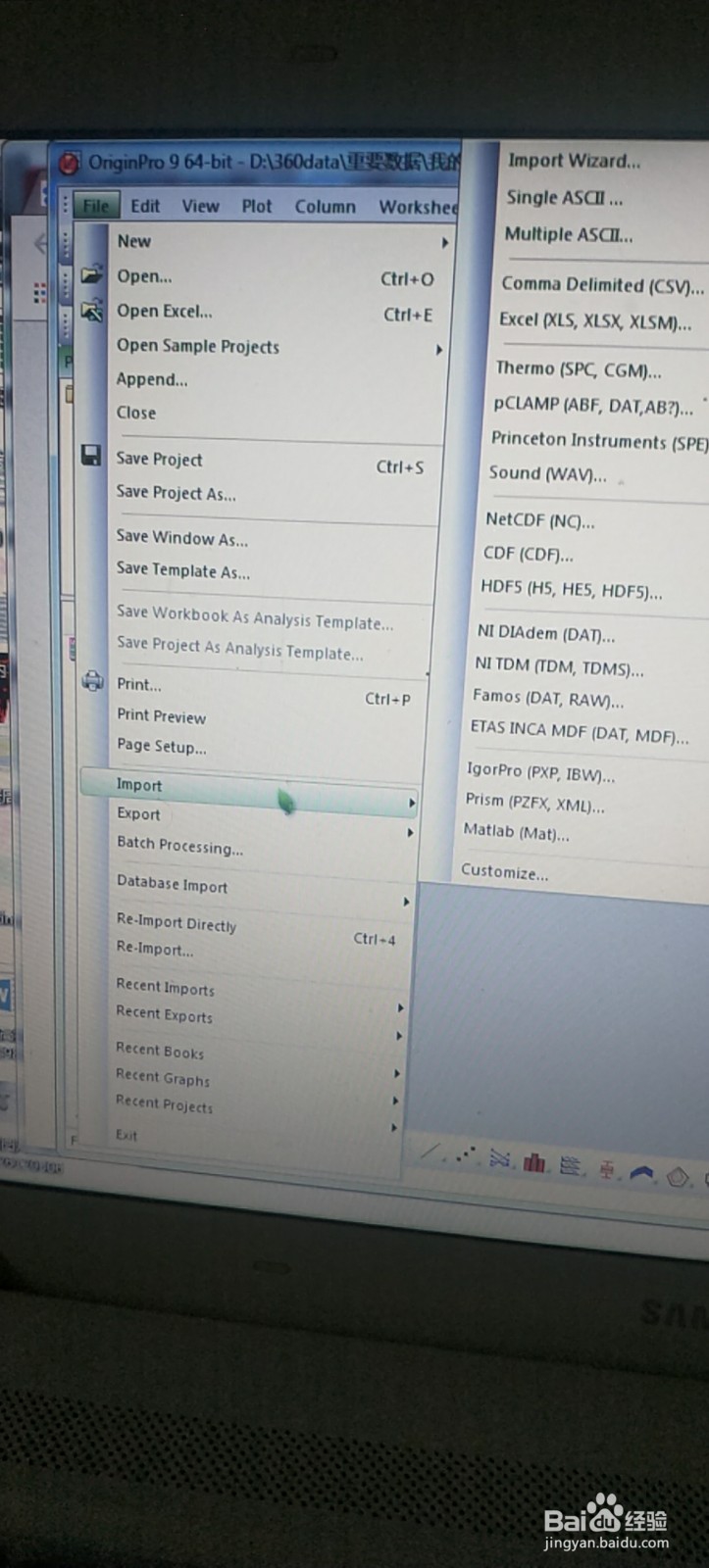
 3/8
3/8点击双表格的图标 进入文件导入界面 选择要导入文件 选择添加文件 也可以在电脑上按住“Ctrl”键同时选择多个文件 再一起添加 move 可以删除添加的文件
 4/8
4/8导入的数据会自动形成表格 确定好X轴和Y轴 选择Y轴数据 选择下方 绘图工具 这里以绘制线性图为例
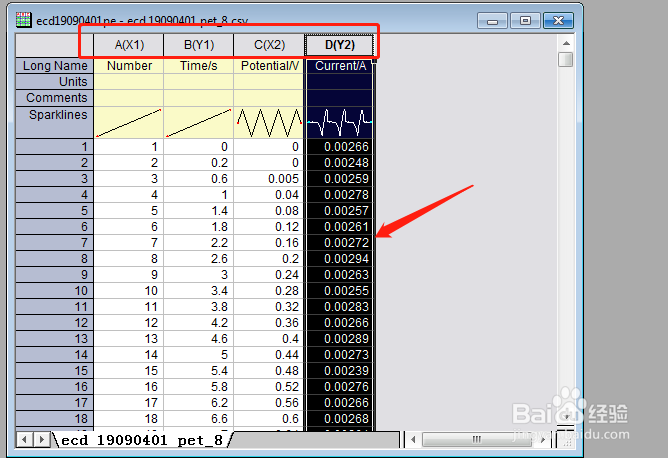
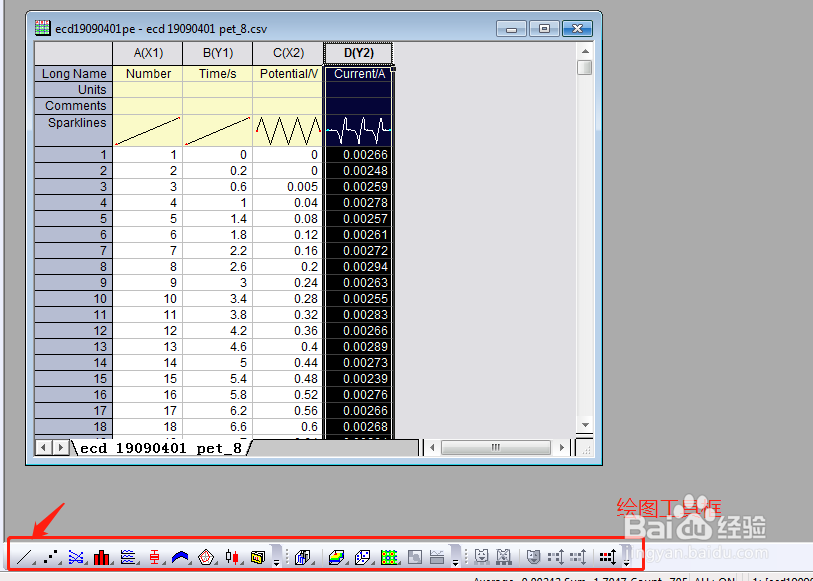 5/8
5/8双击图形上图框位置 或选中按‘enter’键进入图框编辑界面 有两排工具栏 可以设计边框的线 范围 厚度 颜色 等一系列数据 注意,双击图形上其他显示区域同样进入编辑界面 修改好参数条件后 即可得到想要的图形样式
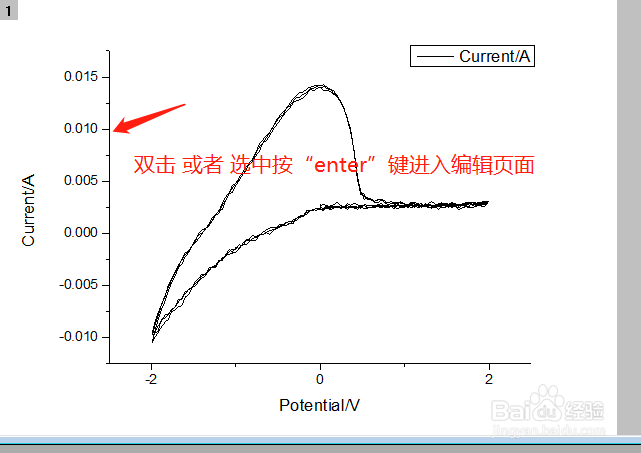
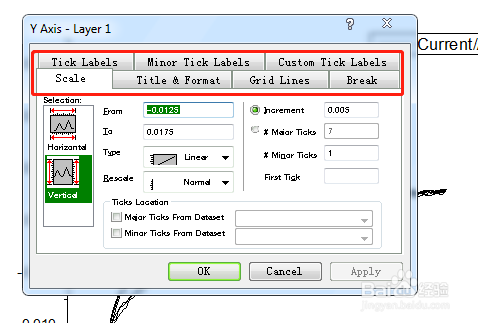
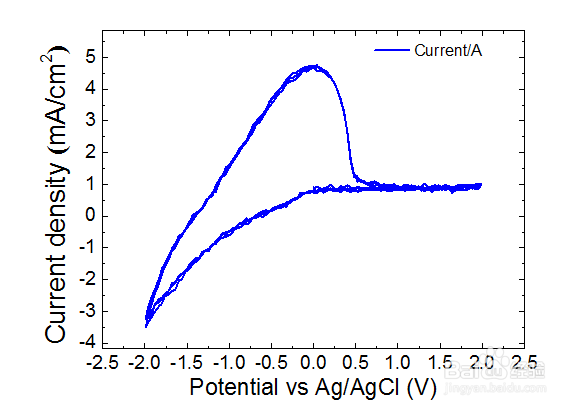 6/8
6/8此时 选择 文件 在文件栏下存储一栏中 选择存储模板 进入存储界面 默认模板名为自定义 输入要图形样式的名字 选择所保存的位置 建议存在容易找到 且不占用主盘的位置
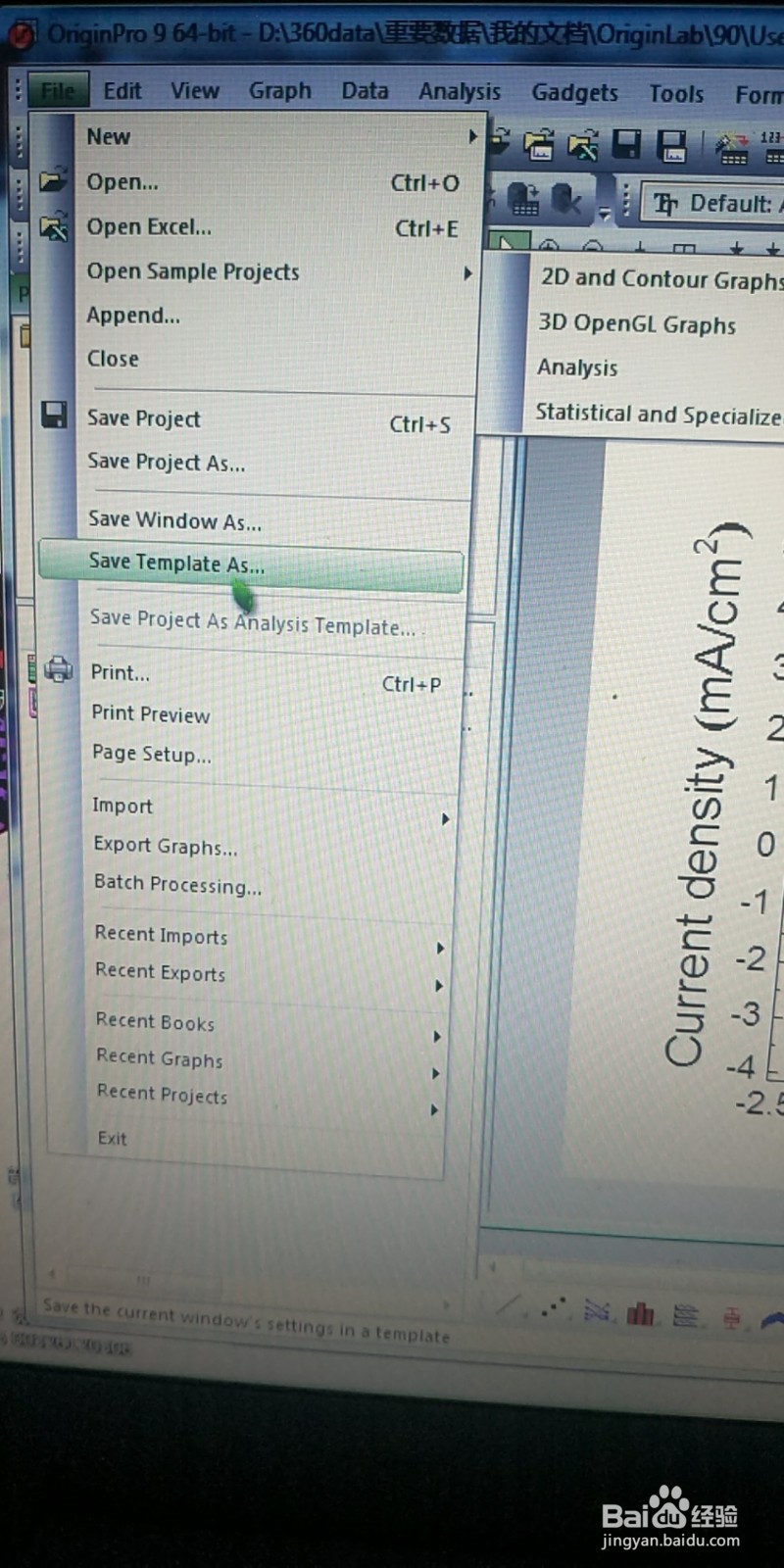
 7/8
7/8这样模板就存储完成啦 如果绘制其他数据同样需要此模板 可以在 绘图工具栏下 选择 模板图书馆 找到自定义 找到刚刚存储的图形模板 点击绘制 即可绘制出想要的图形 是不是很方便呢
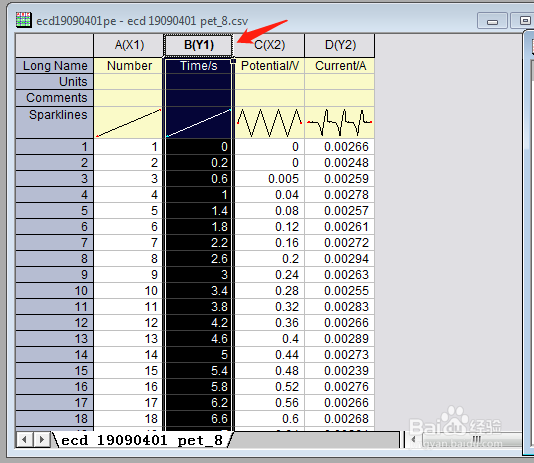

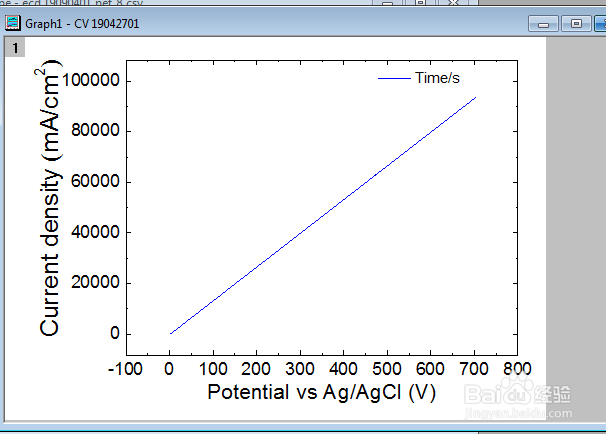
 8/8
8/8以上就是存储模板的方法 学会这样的方法 会同样类型的图就会很轻松啦 大大节约时间 科研的同学要学会使用哦
注意事项我使用的origin 9的版本 现在新版的排版有所不同 但功能是一样的 可能位置有所改变 需要学会辨识
案例图片为英文版本 也是有中文版本的 中文版会更易懂 看自己一喜好安装
版权声明:
1、本文系转载,版权归原作者所有,旨在传递信息,不代表看本站的观点和立场。
2、本站仅提供信息发布平台,不承担相关法律责任。
3、若侵犯您的版权或隐私,请联系本站管理员删除。
4、文章链接:http://www.ff371.cn/art_633918.html
 订阅
订阅